HL-L9300CDW(TT)
Usein kysytyt kysymykset ja vianmääritys |
Tarkista seuraavat seikat ennen Brotherin liittämistä langattomaan verkkoon.
Tarkista seuraavat seikat ennen Brotherin liittämistä langattomaan verkkoon.
-
Miten voin konfiguroida tulostimeni langattomassa verkossa automaattisesti (Wi-Fi Protected Setup- tai AOSS™-toiminto)
-
Brotherin liittäminen langattomaan verkkoon manuaalisesti.
-
Langattoman verkon tukiaseman asetukset
- IP-osoitteiden allokointi
Miten voin konfiguroida tulostimeni langattomassa verkossa automaattisesti (Wi-Fi Protected Setup- tai AOSS™-toiminto)
Jos langattoman verkon reititin tai liityntäpiste tukee WPS (Wi-Fi Protected Setup) tai AOSS™ (AirStation One-Touch Secure System)-toimintoa, Brotherin liittäminen langattomaan verkkoon käy seuraavasti. WPS tai AOSS™-käyttö on mahdollista vain jos langattoman verkon reititin tai liityntäpiste tukee WPS- tai AOSS™-toimintoa. Varmista, että langattomassa tukiasemassa/reitittimessä on alla esitetty WPS- tai AOSS-symboli. Katso lisätietoja tukiaseman/reitittimen mukana toimitetuista ohjeista.
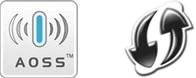
Täältä näet miten Brother liitetään langattomaan verkkoon WPS- tai AOSS™-toiminnoilla.
Brotherin liittäminen langattomaan verkkoon manuaalisesti
Ennen langattomien asetusten määrittämistä sinun on tiedettävä verkkosi nimi (SSID) ja verkkoavain.
Ensin sinun täytyy tuntea verkon nimi (SSID, ESSID) ja verkkoavain:
-
Katso WLAN-tukiaseman/reitittimen takaseinästä.
HUOM: Tiedon esitystapa voi olla eri laitemalleissa erilainen
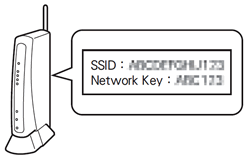
- Perehdy tukiaseman/reitittimen mukana toimitettuihin ohjeisiin.
- Alkuperäinen verkon nimi voi olla valmistajan tai mallin nimi.
- Jos verkkoavaimen oletusarvoa ei löydy, ota yhteyttä tukiaseman myyjään, järjestelmänvalvojaan tai nettiyhteydentarjoajaasi.
WPA-PSK/WPA2-PSK-autentikointimetodit käyttävät jaettua avainta (PSK, Pre-Shared Key) jonka pituus on vähintään 8 ja enintään 63 merkkiä.
Langattoman verkon tukiaseman asetukset
Tukiaseman asetuksista riippuen jotkin langattoman verkon toiminnot voivat häiritä langatonta yhteyttä tietokoneen ja Brotherin välillä. Katso tukiaseman käyttöohjeesta. Jos seuraavat toiminnot ovat käytössä, ota ne pois päältä.
-
Multiple SSID
Yksi tukiasema voi tukea useita SSID:tä, jokainen SSID käyttää omia autentikointi- ja salausmenetelmiään joten laite voi tukea useita eri turvatasoja samaan aikaan. Kuitenkin jos haluat liittää kaikki langattomat laitteet samaan langattomaan verkkoon, niissä kaikissa täytyy olla sama SSID. Monissa tapauksissa laitteet joilla on eri SSID eivät voi kommunikoida keskenään saman langattoman verkon läpi. Määritä langaton tietokonesi ja Brother-laitteesi käyttämään samaa SSID:tä, kuin se jota langaton tukiasemasi/reitittimesi käyttää.
HUOM: Allaoleva kuva on esimerkki, eri laitteilla voi olla erilaisia käyttömahdollisuuksia ja salausmenetelmiä.
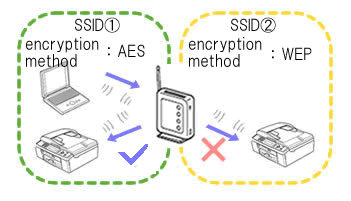
-
Privacy Separator
Privacy Separator (suom. Tietosuojaerotin) eristää kaikki liityntäpisteeseen liitetyt langattomat laitteet toisistaan ja estää langattomia laitteita olemasta yhteydessä keskenään langattoman verkon yli.
Privacy Separator tunnetaan myös nimillä Client isolation ja AP isolation. Kun Privacy Separator on päällä, langaton tietokone ei voi olla yhteydessä esim. Brother-tulostimeen. Jos haluat tulostaa Brotherilla, muuta tukiaseman asetuksia niin että Privacy Separator ei ole käytössä.
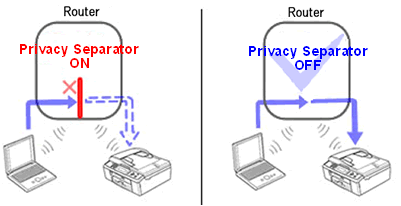
-
MAC-osoitteen suodatus
MAC-osoitteen suodatus sallii vain tietyn MAC-osoitteen omaavan laitteen olla yhteydessä verkkoon ja estää muiden laitteiden verkkoyhteydet. Jos käytät tukiasemassasi/reitittimessäsi MAC-suodatusta, sinun on määriteltävä Brother-laitteesi Mac-osoite tukiasemaan/reitittimeen.
Voit tarkistaa laitteen MAC-osoitteen tulostamalla verkkoasetussivun. Katso täältä miten Brotherin verkkoasetussivu tulostetaan.
IP-osoitteiden allokointi
-
Jos käytät staattista IP-osoitetta
Staattisen IP-osoiteen määrittäminen (Staattinen IP-osoite = Manuaalisesti määritelty IP-osoite)
IP-osoitteen täytyy täyttää seuraavat ehdot:- IP-osoitteen tulee olla alueella jota verkon DHCP-palvelin ei käytä.
- IP-osoitteen tulee olla eri kuin kaikilla muilla verkon laitteilla.
- IP-osoitteen tulee olla samassa verkossa kuin tietokoneesi ja tukiasemasi/reitittimesi.
Jos tietokoneesi IP-osoite on esimerkiksi 192.168.1.xx, anna Brother-laitteelle osoite, joka poikkeaa muiden laitteiden osoitteista osan xx osalta (esim. 192.168.1.10). Kolme ensimmäistä numerosarjaa (esimerkissä 192.168.1) tulee pysyä samoina.
-
IP-osoitteen määrääminen automaattisesti
Jos tukiasema/reititin tukee DHCP:tä, antaa se automaattisesti IP-osoitteen verkossa oleville laitteille. Langattomissa verkoissa käytetään useimmiten tätä tapaa. Jos tukiasema/reititin ei tue DHCP:tä sinun on käytettävä staattista IP-osoitetta eli määritettävä osoite manuaalisesti. Katso tarkemmin tukiaseman käyttöohjeesta.
Aiheeseen liittyvät mallit
DCP-1610W, DCP-1612W, DCP-7055W, DCP-7070DW, DCP-9015CDW, DCP-J132W, DCP-J140W, DCP-J152W, DCP-J315W, DCP-J4110DW, DCP-J4120DW, DCP-J515W, DCP-J525W, DCP-J552DW, DCP-J715W, DCP-J725DW, DCP-J752DW, DCP-J925DW, DCP-L2520DW, DCP-L2560DW, DCP-L8450CDW, HL-1210W, HL-1212W, HL-2135W, HL-2270DW, HL-3140CW, HL-3170CDW, HL-4570CDW, HL-4570CDWT, HL-5470DW, HL-6180DW, HL-6180DWT, HL-L2340DW, HL-L2365DW, HL-L8350CDW, HL-L9200CDWT, HL-L9300CDW(TT), HL-S7000DN, MFC-5895CW, MFC-7860DW, MFC-8950DW, MFC-8950DWT, MFC-9330CDW, MFC-9970CDW, MFC-J430W, MFC-J4410DW, MFC-J4510DW, MFC-J4620DW, MFC-J4625DW, MFC-J470DW, MFC-J4710DW, MFC-J5320DW, MFC-J5620DW, MFC-J5625DW, MFC-J5720DW, MFC-J5910DW, MFC-J5920DW, MFC-J615W, MFC-J625DW, MFC-J650DW, MFC-J6510DW, MFC-J6710DW, MFC-J6910DW, MFC-J6925DW, MFC-L2700DW, MFC-L2720DW, MFC-L2740DW, MFC-L8650CDW, MFC-L8850CDW, MFC-L9550CDW(T)
